文章詳情頁(yè)
win10如何安裝打印機(jī)詳細(xì)教程
瀏覽:176日期:2023-05-11 08:32:04
打印機(jī)日常工作必不可少,但是更新了win10系統(tǒng)之后,有些使用者就不知道該怎么去操作了,所以下面就帶來(lái)了教程,來(lái)學(xué)習(xí)一下win10如何安裝打印機(jī)吧。
win10如何安裝打印機(jī):1、首先按下快捷鍵“win+i”進(jìn)入windows設(shè)置,點(diǎn)擊“設(shè)備”。
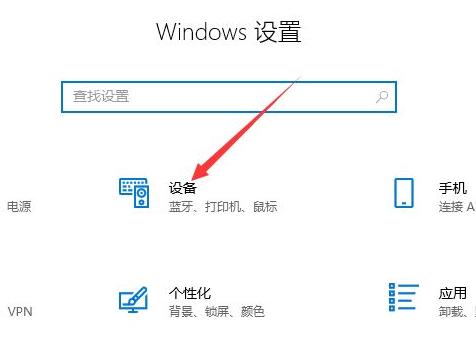
2、點(diǎn)擊左側(cè)的“打印機(jī)和掃描儀”在選擇右側(cè)的“添加打印機(jī)或掃描儀”。
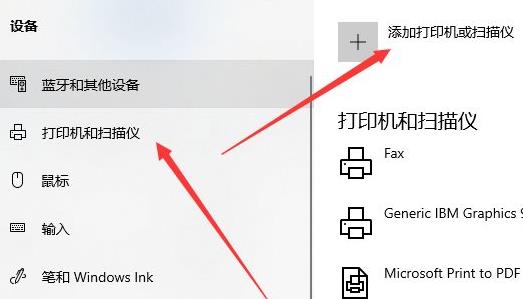
3、此時(shí)會(huì)進(jìn)行自動(dòng)搜索,如果時(shí)間很長(zhǎng)可以點(diǎn)擊“我需要的打印機(jī)不在列表中”。
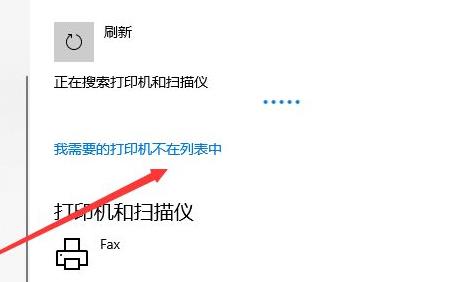
4、然后選擇“通過手動(dòng)設(shè)置添加本地打印機(jī)貨網(wǎng)絡(luò)打印機(jī)”,點(diǎn)擊下一步。
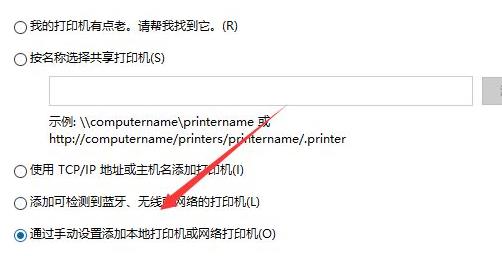
5、然后依次點(diǎn)擊下一步。
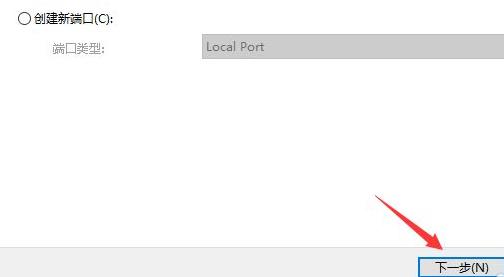
6、最后確認(rèn)自己打印機(jī)的名稱。
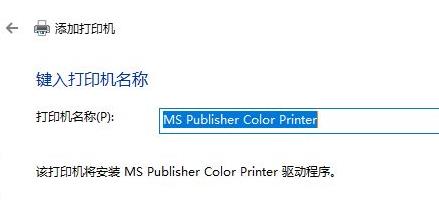
7、全部確定之后點(diǎn)擊最后的“完成”即可。
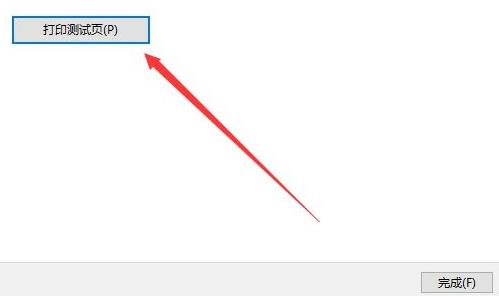
以上就是win10如何安裝打印機(jī)詳細(xì)教程的全部?jī)?nèi)容,望能這篇win10如何安裝打印機(jī)詳細(xì)教程可以幫助您解決問題,能夠解決大家的實(shí)際問題是好吧啦網(wǎng)一直努力的方向和目標(biāo)。
標(biāo)簽:
Windows系統(tǒng)
win10
相關(guān)文章:
1. WinXP沒有網(wǎng)絡(luò)適配器怎么添加?本地連接消失了如何恢復(fù)?2. 如何立即獲取Windows10 21H1更新?獲取Windows10 21H1更新方法分享3. Win10服務(wù)項(xiàng)哪些能禁用?4. 統(tǒng)信uos系統(tǒng)怎么管理打印界面和打印隊(duì)列?5. Debian11怎么結(jié)束進(jìn)程? Debian殺死進(jìn)程的技巧6. UOS系統(tǒng)怎么滾動(dòng)截圖? UOS滾動(dòng)截圖的使用方法7. Win11怎么提高開機(jī)速度?Win11提高開機(jī)速度設(shè)置方法8. Win10系統(tǒng)怎么把字體改成蘋果字體?9. Win10系統(tǒng)麥克風(fēng)沒聲音怎么設(shè)置?10. Debian11中thunar文件管理器在哪? Debian11打開thunar文件管理器的技巧
排行榜

 網(wǎng)公網(wǎng)安備
網(wǎng)公網(wǎng)安備